Cho dù bạn làm công việc gì đi chăng nữa, mỗi ngày bạn đều nhận được rất nhiều tin nhắn. Những tin nhắn này có thể đến từ Messenger, Instagram, Skype hoặc nhiều ứng dụng nhắn tin khác.
Đôi khi bạn muốn tin nhắn sẽ xuất hiện trước tiên trong mục thông báo. Trong Android 11, có một công cụ mới rất hữu ích là “Conversation Notifications” giúp bạn dễ dàng xem tất cả các thông báo tin nhắn rồi mới đến các phần khác.
Conversation Notifications là một trong những tính năng hay nhất trên Android 11 và bài viết dưới đây sẽ hướng dẫn bạn sử dụng nó.
Giao diện của Conversation Notifications
Conversation Notifications giống như giao diện các thông báo khác bạn nhận được trên điện thoại, nhưng chúng sẽ thể hiện rõ ràng và ưu tiên các tin nhắn trước.
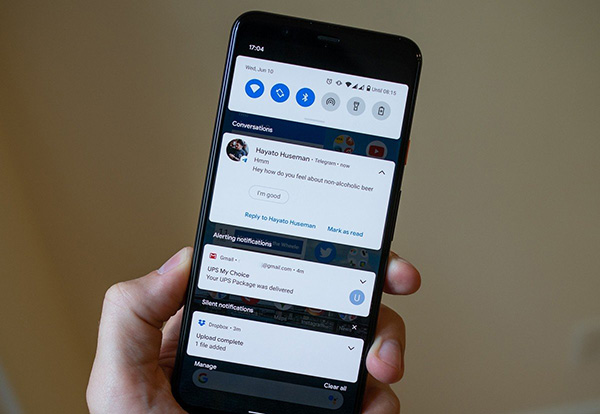
Nói cách khác, kể cả bạn có nhận được rất nhiều email hay thông báo từ ứng dụng khác thì chúng vẫn nằm bên dưới các tin nhắn chưa đọc.
Tính năng này cũng không khác nhiều so với thông báo trên Android 10, nhưng nếu sử dụng hàng ngày mới biết được khác biệt to lớn của nó.
Cách thay đổi thông báo ưu tiên
Bạn có thể dùng Conversation Notifications như mặc định và vẫn dùng như bình thường, nhưng nếu muốn sử dụng mọi thứ một cách thuận tiện nhất, hãy thay đổi thứ tự ưu tiên hiển thị thông báo. Các thông báo từ ứng dụng nhắn tin sẽ luôn được đặt đầu tiên theo mặc định, có nghĩa chúng sẽ có âm báo và điện thoại rung mỗi khi có tin nhắn mới. Bạn có thể cài đặt chúng ở chế độ im lặng mà không làm ảnh hưởng đến thứ tự hiện thông báo.
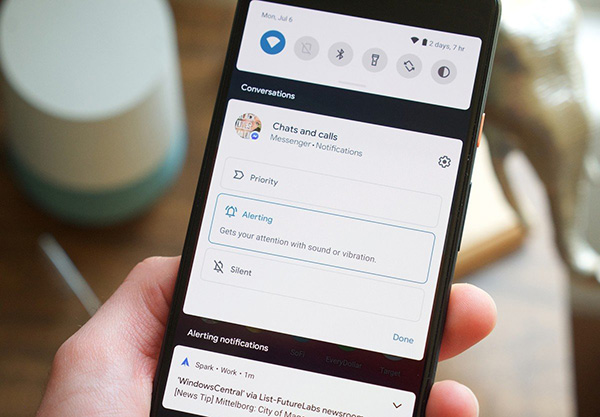
Mọi thứ trở nên rất thú vị khi sử dụng chức năng ưu tiên này. Nếu ưu tiên một ứng dụng nhắn tin, thông báo từ app này luôn xuất hiện đầu tiên trong phần Conversation, kể cả khi chế độ Do Not Disturb (Không làm phiền) được bật, nó hiện cả ảnh đại diện của người gửi tin nhắn thay vì chỉ có biểu tượng ứng dụng.
Nếu bạn muốn tự bật tính năng ưu tiên, hãy làm theo các bước sau đây:
- Vuốt trên Conversation Notifications cho đến khi thấy biểu tượng.
- Bấm vào biểu tượng đó.
- Chọn Priority.
- Chọn Got it sau khi hiểu các thức hoạt động của tính năng Priority.
- Chọn Apply.
Sẽ có một đường viền xung quanh biểu tượng ứng dụng bạn đã chọn trong thông báo ưu tiên, đảm bảo rằng bạn luôn nhớ đến sự hiện diện của nó đặc biệt hơn các ứng dụng khác. Vì ảnh đại diện của người gửi tin nhắn sẽ được sử dụng thay cho biểu tượng của ứng dụng, chúng cũng xuất hiện trên thanh trạng thái và màn hình khóa.
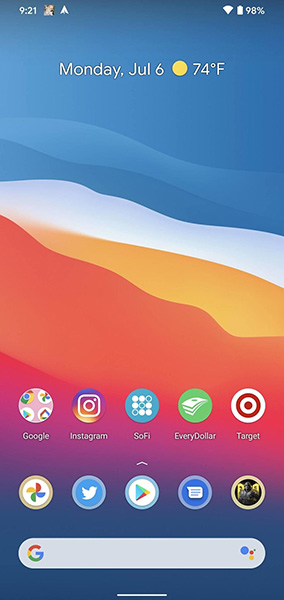
Cài đặt Conversation Notifications
Để cài đặt Conversation Notifications, chỉ cần vào phần cài đặt trên điện thoại, tất cả các điều chỉnh của tính năng này đều nằm trong đây.
- Mở ứng dụng cài đặt trên máy.
- Chọn Apps & notications.
- Chọn Notifications.
- Chọn Conversations.
- Chọn mục bạn muốn điều chỉnh.
- Chọn Advanced để xem thêm các điều chỉnh khác.
Ở đây, bạn có thể thay đổi thứ tự ưu tiên như đã đề cập ở trên, lựa chọn xem bạn có muốn cuộc hội thoại này nằm trong bong bóng chat không, hoặc xóa khỏi Conversation Notifications. Bạn sẽ thấy nhiều lựa chọn hơn ở mục Advanced như âm thanh, cách thức xuất hiện trên màn hình chính hoặc màn hình khóa.
Tham khảo cách tải Android 11 beta.
 Công nghệ
Công nghệ  AI
AI  Windows
Windows  iPhone
iPhone  Android
Android  Học IT
Học IT  Download
Download  Tiện ích
Tiện ích  Khoa học
Khoa học  Game
Game  Làng CN
Làng CN  Ứng dụng
Ứng dụng 





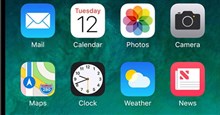











 Linux
Linux  Đồng hồ thông minh
Đồng hồ thông minh  macOS
macOS  Chụp ảnh - Quay phim
Chụp ảnh - Quay phim  Thủ thuật SEO
Thủ thuật SEO  Phần cứng
Phần cứng  Kiến thức cơ bản
Kiến thức cơ bản  Lập trình
Lập trình  Dịch vụ công trực tuyến
Dịch vụ công trực tuyến  Dịch vụ nhà mạng
Dịch vụ nhà mạng  Quiz công nghệ
Quiz công nghệ  Microsoft Word 2016
Microsoft Word 2016  Microsoft Word 2013
Microsoft Word 2013  Microsoft Word 2007
Microsoft Word 2007  Microsoft Excel 2019
Microsoft Excel 2019  Microsoft Excel 2016
Microsoft Excel 2016  Microsoft PowerPoint 2019
Microsoft PowerPoint 2019  Google Sheets
Google Sheets  Học Photoshop
Học Photoshop  Lập trình Scratch
Lập trình Scratch  Bootstrap
Bootstrap  Năng suất
Năng suất  Game - Trò chơi
Game - Trò chơi  Hệ thống
Hệ thống  Thiết kế & Đồ họa
Thiết kế & Đồ họa  Internet
Internet  Bảo mật, Antivirus
Bảo mật, Antivirus  Doanh nghiệp
Doanh nghiệp  Ảnh & Video
Ảnh & Video  Giải trí & Âm nhạc
Giải trí & Âm nhạc  Mạng xã hội
Mạng xã hội  Lập trình
Lập trình  Giáo dục - Học tập
Giáo dục - Học tập  Lối sống
Lối sống  Tài chính & Mua sắm
Tài chính & Mua sắm  AI Trí tuệ nhân tạo
AI Trí tuệ nhân tạo  ChatGPT
ChatGPT  Gemini
Gemini  Điện máy
Điện máy  Tivi
Tivi  Tủ lạnh
Tủ lạnh  Điều hòa
Điều hòa  Máy giặt
Máy giặt  Cuộc sống
Cuộc sống  TOP
TOP  Kỹ năng
Kỹ năng  Món ngon mỗi ngày
Món ngon mỗi ngày  Nuôi dạy con
Nuôi dạy con  Mẹo vặt
Mẹo vặt  Phim ảnh, Truyện
Phim ảnh, Truyện  Làm đẹp
Làm đẹp  DIY - Handmade
DIY - Handmade  Du lịch
Du lịch  Quà tặng
Quà tặng  Giải trí
Giải trí  Là gì?
Là gì?  Nhà đẹp
Nhà đẹp  Giáng sinh - Noel
Giáng sinh - Noel  Hướng dẫn
Hướng dẫn  Ô tô, Xe máy
Ô tô, Xe máy  Tấn công mạng
Tấn công mạng  Chuyện công nghệ
Chuyện công nghệ  Công nghệ mới
Công nghệ mới  Trí tuệ Thiên tài
Trí tuệ Thiên tài